アドセンス広告の貼り方を初心者の方に簡単に貼れる方法をご紹介します。アドセンス広告の貼り方が、分からない。アドセンス広告がどこにあるのか、わからない。を解決します。
アドセンスに合格したら広告設置をしていきますが、初心者の頃は四苦八苦でとまどってしまいますね。そんな方に向けて、シンプルで簡潔にアドセンスの広告設定する方法をご紹介いたします。
アドセンス広告には、種類がいくつかありますが、まずは1つの方法を覚えて、広告を設定した後に、自分のブログにどのように広告が貼られているのかを確認しましょう。
そして、アドセンスの収益の発生の有無を見ながら、対策を考えて行きます。でも、初心者の頃は、あまり収益を気にせずにひたすら、読者のためになる情報を書くことに専念した方がよろしいです。大事な事は、読者が求めるものを書くこと。そして、収益が発生しないからと言って途中でやめないことです。続ける事が一番大事です。
では、アドセンスコードをブログに貼っていきましょう。
アドセンスコードは、どこにあるの?

ところで、アドセンスコードってどこにあるのかしら?
せっかくアドセンスに合格したのに広告がどこにあるのかわからない・・・。どこに、広告を貼ったら良いのか、わからない・・・。お困りですよね。大丈夫です。ゆっくり進めて行きますから、手順通りにやってみてくださいね。
アドセンス広告設定の手順
ワードプレスの自分のブログと、アドセンスを開いておきましょう。
広告設定の順番
1.審査用コード(自動広告のコード)を外す。➡ ワードプレスで設定します。
2.「ディスプレイ広告」のコードを取得する。 ➡ アドセンスで設定します。
3.ワードプレスの「Cocoon設定」で、アドセンスの広告設定をする。 ➡ ワードプレスで設定します。
4.「自動広告」をOFFにする。 ➡ アドセンスで設定します。
アドセンス審査用コード(自動広告のコード)を外す
アドセンスの審査時に設置したコードを外します。ワードプレスを開きましょう。
ワードプレスの「管理画面」➡「Cocoon設定」➡「アクセス解析・認証」のページの「ヘッド用コード」に設置していたアドセンスの審査用のコードを削除。➡ 保存。
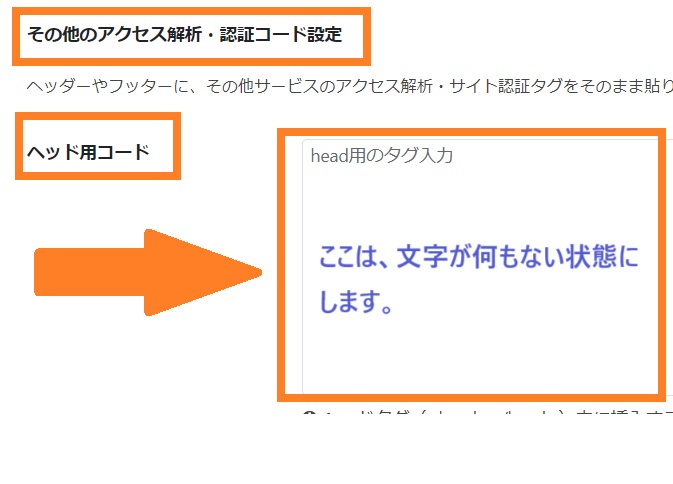
審査用のコードを削除したら、下までスクロールして必ず「保存」をしましょう。
アドセンス広告のコードを取得する(広告ユニット名をつける)
アドセンスを開いておきましょう。
広告には、いくつかの種類があります。今回は、「ディスプレイ広告」というものを利用する方法です。
・「広告」 ➡ 「広告ユニットごと」 ➡ 「ディスプレイ広告」 ➡ 「広告ユニット名」に名前をつける。 ➡ 「作成」クリック
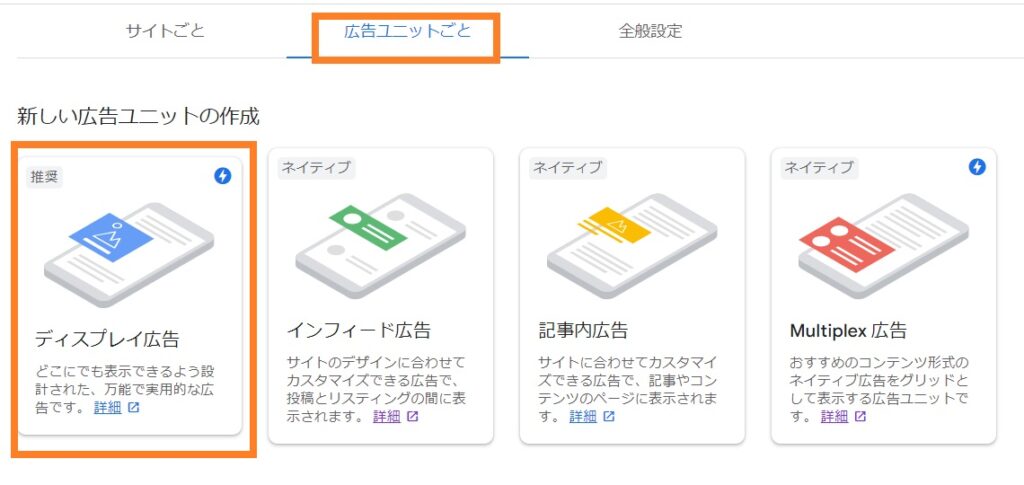
・「広告ユニット名」が出てきたら、自分でわかりやすい名前をつけます。
このユニット名をつける理由は、アドセンスで収益が発生した時に、どの広告のタイプから収益が発生しているのかを検証するときに後で自分が確認をしやすいです。広告を貼るのに慣れて来たら、ユニット名は、後から変更することもできますので、管理しやすい名前に変更してくださいね。
今回は、「ディスプレイ広告」と、ユニット名をつけておきます。名前を付けたら、「作成」をクリックです。
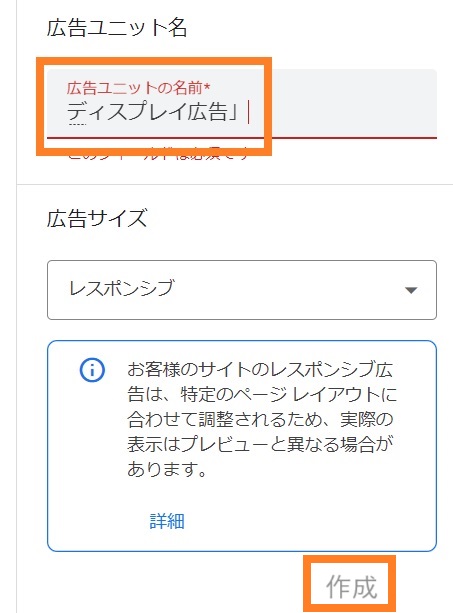
「作成」をクリックすると「コード生成ツール」が出てきます。
「HTML」ボタンがブルーになっているのを確認して、左下の「コピー」をクリックです。この後、ワードプレスに貼り付けます。アドセンスの画面は閉じずに、そのままの状態でOKです。
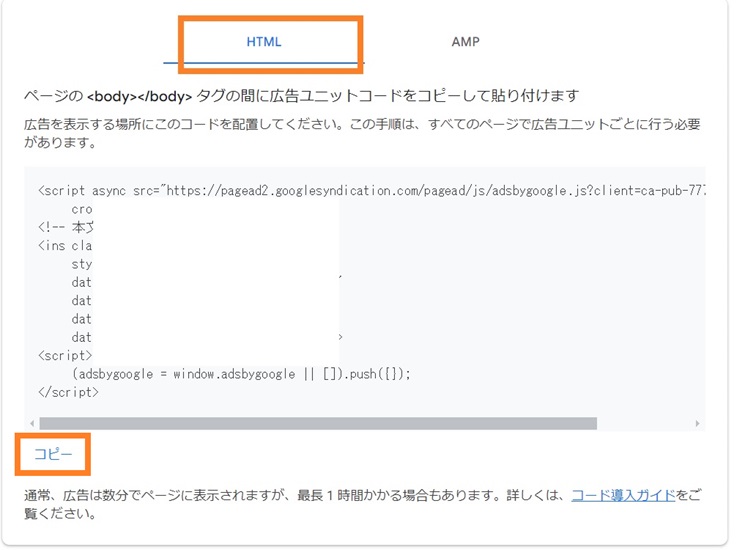
アドセンス広告をCocoonに貼り付ける方法
コピーしたコードをCocoonに貼り付けます。
ワードプレスを開きましょう。
・ワードプレスの管理画面 ➡ 「Cocoon設定」 ➡ 「広告」 ➡ 「アドセンス設定」 ➡ 「広告コード」にアドセンスでコピーしたコードを貼り付ける。 ➡ 「全てのアドセンス広告を表示」にチェックが入っていることを確認する。
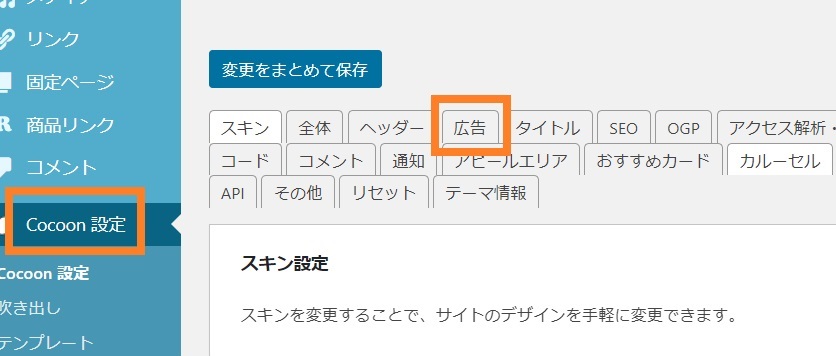
「広告コード」に先ほどアドセンスの「ディスプレイ広告」でコピーしたものを貼り付けます。
・「広告コード」の中で1回クリックしてから、マウス右クリックして「貼り付け」クリック。
※もし、右クリックしてもコードが出てこなかった場合は、また、アドセンスに戻って、先ほどのコードをコピーしてくださいね。
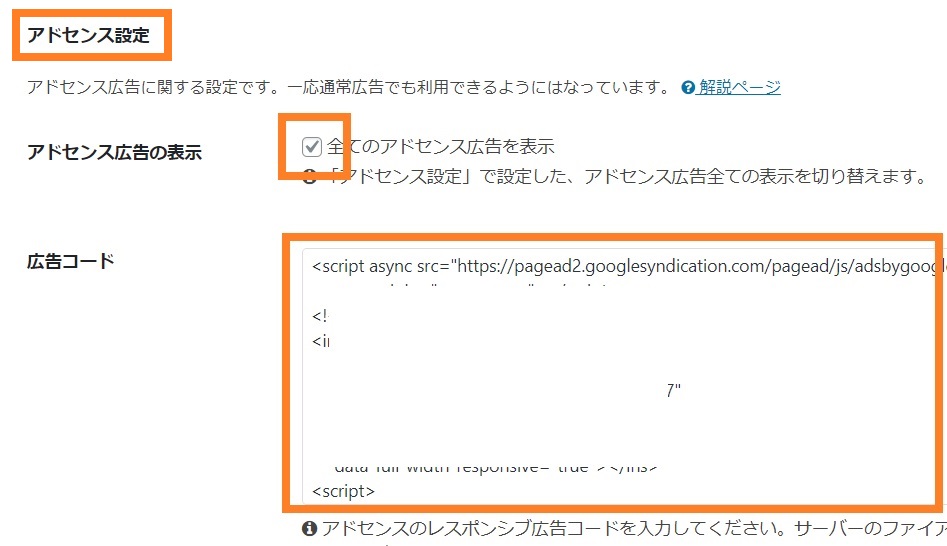
「広告コード」にうまく、先ほどコーピーしたコードをうまく貼り付けることができましたでしょうか?いよいよ、広告の配置場所を決めて行きます。あと、もう少しです。頑張りましょう。
広告を表示したい場所を準備する
「広告の表示」で広告を表示したい場所を準備します。
「広告の表示」 ➡ 「全ての広告を表示」にチェックを入れる。
「広告ラベル」 ➡ 「スポンサーリンク」 または、「広告」と入力する。下までスクロールして、「変更をまとめて保存」をクリック。
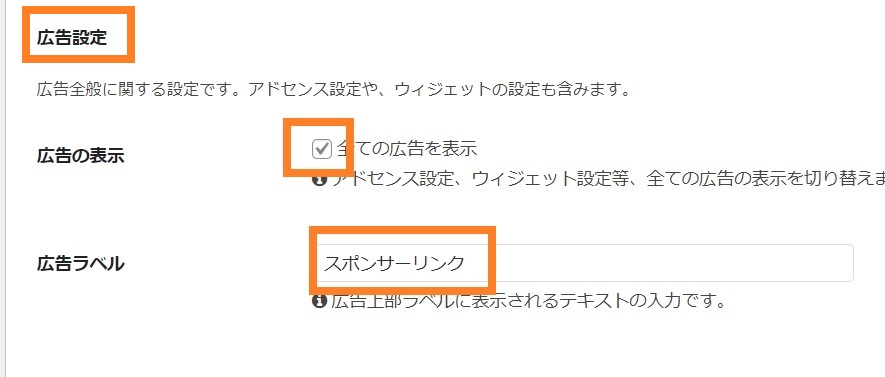
これで、広告を表示する準備が整いました。次は、広告をページのどの位置に配置するかを決めます。
「広告の表示位置」で広告を表示する位置を決める
「広告の表示位置」で、どのページの、どこの位置に広告を表示させたいのかを決めます。
Cocoonでは、チェックを入れるだけで様々な場所に広告を表示させることができるようになっています。
初心者の方に向けて、今回はシンプルに4か所の設定をします。
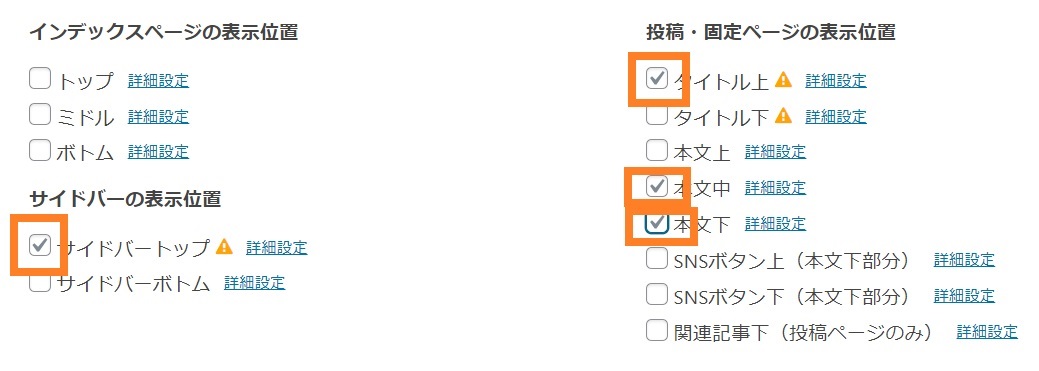
4か所にチェックを入れたら、下までスクロールして「変更をまとめて保存」をクリックします。
さて、うまく広告が表示されているでしょうか?上部にある「投稿を表示」をクリックして、確認をしましょう。

自動広告をOFFにする
さて、いよいよ最後です。アドセンスでは、広告が「自動広告」にされたままです。これをOFFにします。
認証コードを貼り付けたままだと、勝手に自動広告が表示されてしまいます。審査に通った場合は、必ず削除するようにしましょう。
まず、グーグルアドセンスにログインします。
「広告」 ➡ 「サイトごと」 ➡ 「自動広告」 ➡ 「OFF」
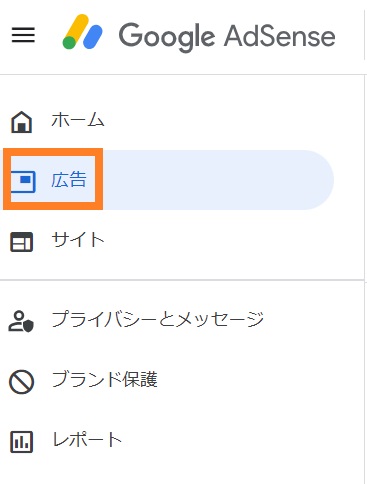
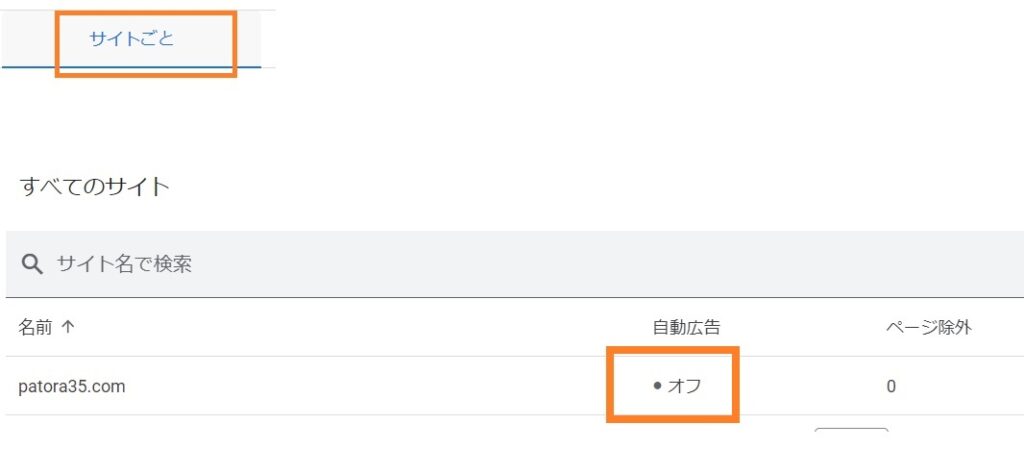
「自動広告」は、自分が意図しない場所に広告が出てしまいます。読者側にしてみれば、「読みづらい」「うざい」と思ってしまいます。そうなると、読者は、サイトから離れて行きます。
これで、アドセンス広告の設置が終了しました。ご苦労様でした。いかがでしたでしょうか?ちょっと、時間がかかりましたが、広告が貼られたことで一安心ですね。これからは、記事作成に時間をかけて前に進んでくださいね。
広告設置をすると、収益が気になり毎日見ることでしょう。しかし、そんなにすぐに収益が発生するわけではありません。ですが、あきらめずに、ひたすら読者が求める質の良い記事を書きましょう。
まとめ
今回は、初心者の方に向けて「アドセンスの広告コードをCocoonにシンプルに貼り付ける方法」をご紹介しました。4か所、設定しましたが、これがベストではありません。皆さんそれぞれ、広告を出したい場所や、こだわりの場所があるはずです。
「広告の表示位置」の、どのチェックをつけると、どこに広告が配置されるのかも時間がある時にゆっくりと検証してみてください。「あっ、こっちの方がいいな・・・」と思う場所があるかもしれません。その時には、必ず、「変更をまとめて保存」をクリックしないと、前の設定のままですから、忘れずに「変更をまとめて保存」をクリックしてから、サイトを確認してくださいね。

コメント